Audacity Metadata Editor: Ez a legjobb szoftver a zenei címkék asztali szerkesztéséhez?
An Vakmerőség egy nagyszerű eszköz, amellyel hatékonyan rögzíthet kristálytiszta hangot. Ezzel az eszközzel szerkesztheti a hangot effektusok, szépítések és egyéb olyan dolgok hozzáadásával, amelyeket egy profi hangszerkesztő biztosít. Az eszköz által kínált szolgáltatások egyike az audiocímke-szerkesztő. Tehát ma a Audicatiy metaadat-szerkesztő valamint az eszköz előnyeiről és hátrányairól.

1. rész. Audacity – A zenei metaadatok egyszerű szerkesztésének legjobb módja
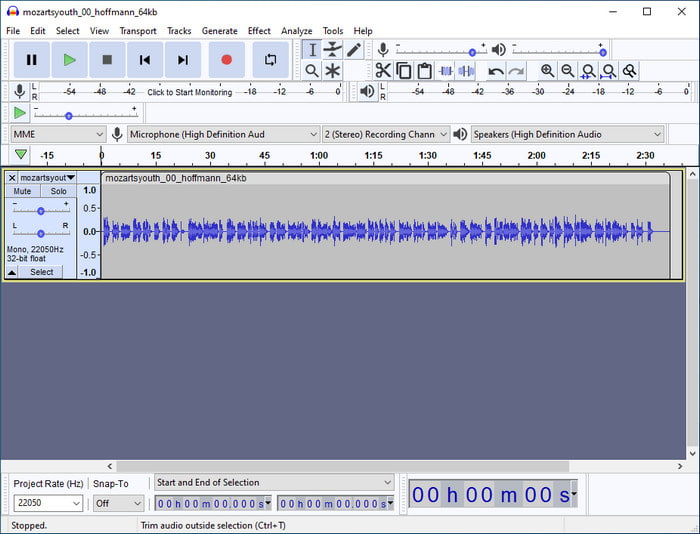
Korábban elmagyaráztuk, hogy az Audacityt használhatja metaadat-szerkesztőként, annak ellenére, hogy ez egy profi hangszerkesztő, amelyet az asztalon is használhat. A hangszerkesztési képessége messze felülmúlja a többi audioszerkesztőt, amelyet letölthet vagy elérhet az interneten. Az eszköz használata közben különböző funkciókat láthat a metaadatok hozzáadásához a fájlokhoz. Az alábbi lista azt a négy alapvető dolgot tartalmazza, amelyet tudnia kell, mielőtt módosítja vagy frissíti a címkéket saját preferenciái szerint. Többet szeretne tudni? Ne guruljon a labda, miközben feltárjuk, mik ezek.
Címke és érték
Hét megváltoztathatatlan címke van, amelyeket a helyzettől függetlenül nem szerkeszthet, de további címkéket is hozzáadhat, ha részletesen szeretné megadni a fájladatokat. Felsoroljuk azt a hét címkét, amelyet az Audacity metaadatszerkesztővel kitölthet, hogy megtudja, mik ezek.
◆ Előadó neve
◆ Szám címe
◆ Album címe
◆ Számszám
◆ Év
◆ Műfaj
◆ Megjegyzések
Ezeket a címkéket nem tudod megváltoztatni, de a jobb oldalon megváltoztathatod az értéküket. Az első hét címke nevét nem tudod megváltoztatni, mert ezek véglegesek, így ha úgy érzed, hogy ez az adat nem elég, és szeretne még egyet hozzáadni, akkor kattintson a Hozzáadás gombra. Ezután írja be a nevet a címkére a bal oldali panelen, és adja hozzá az értéket vagy az adatokat a szövegmező jobb oldali paneljéhez.
Műfaj
Az Audacity metaadatszerkesztőnek lehetősége van a Műfajra. Ha szeretné eltávolítani vagy hozzáadni a hangfájl műfaját, egyszerűen kattintson a legördülő gombra, és válassza ki a kívánt műfajt. De ha el akarja távolítani a műfajt, jelölje ki a műfaj alatti szöveget, és nyomja meg a billentyűzeten a törlés gombot.
Sablonok
Az Audactiy használata közben hozzáadhatja vagy mentheti a Sablonok az audiofájl címkéinek részeként. De az itt elérhető sablonok .xml formátumúak. Az XML-fájlok egy jelölőnyelv, amelyen adatok és metaadatok vannak. Ez a fájlból kivont metaadatok kiterjesztése. De csak akkor tölthet fel sablont az Audacityre, ha korábban használta.
Az audio párbeszédpanel letiltása
Ha nem szeretné látni az Audio párbeszédablakot a metaadatokat tartalmazó hangfájl exportálása közben, jelölje be a „Ne jelenjen meg hangexportáláskor” négyzetet. Bár a funkció nem befolyásolja a címkéket, mégis újragondoljuk ezt a lehetőséget, amelyet használni szeretne. De ha látni szeretné a párbeszédpanelt, nem szabad rákattintania.
Ha ezek a lehetőségek nem elegendőek számodra, akkor elolvashatod a következő részt. Mint említettük, a használni kívánt, tisztán dedikált metaadat-szerkesztő sokkal nagyobb, mint az Audacity. Kérjük, olvassa el a következő részt, hogy tudja, miről beszélünk.
2. rész: Metaadatok szerkesztése Windows és Mac rendszeren az Ultimate szoftverrel
Tegyük fel, hogy nem elégedett az Audacity metaadat-szerkesztővel. Ebben az esetben a FVC Video Converter Ultimate lehet, hogy a legjobb választás az Ön számára, hogy kitöltse azokat a hiányosságokat, amelyeket az Audacityn nem talál. A végső konverterrel egyszerűen, néhány kattintással manipulálhatja a médiafájl címkéit. Nem kell aggódnia, ha nincs tapasztalata a hangfájl címkéinek szerkesztésében, mert ezt az eszközt nem olyan nehéz használni. Ezenkívül bármilyen hangfájlt feltölthet ide, és ha módosítani szeretné a videó metaadatait, ez az eszköz nagy segítség. Ellentétben az Audacatiy-val, amely csak az audiofájlt támogatja.
Elképesztő metaadat-szerkesztési funkciói mellett ez az eszköz számos különféle feladatban segíthet, mint például tömörítés, szerkesztés, vágás, vágás, gyorsítás vagy levágás stb. Ahelyett, hogy ezeket a szolgáltatásokat külön-külön letöltené, letöltheti a ezek mind megvannak. Hát nem nagyszerű? A név alapján végső, így nem fér kétség a tulajdonságaihoz és funkcióihoz. Az alábbi lépések végrehajtásával megtudhatja, hogyan módosíthatja vagy javíthatja ki a metaadatokat a végső eszközzel.
1. lépés. Töltse le a végső metaadat-szerkesztőt az asztalára, majd kattintson helyesen az operációs rendszer által támogatott letöltés gombra. Kövesse azonnal a telepítési folyamatot, majd indítsa el a folytatáshoz.
Ingyenes letöltésWindows 7 vagy újabb verzióhozBiztonságos letöltés
Ingyenes letöltésMacOS 10.7 vagy újabb verzió eseténBiztonságos letöltés
2. lépés. Ezután kattintson a gombra Eszköztár szakaszt, és keresse meg a Média metaadat-szerkesztő; nyomja meg a funkció megnyitásához.
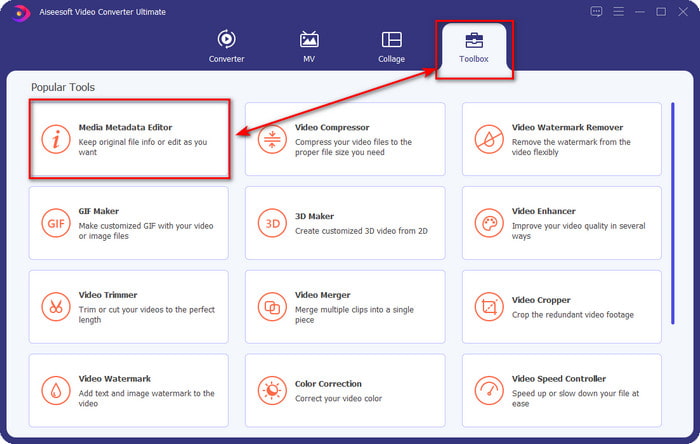
3. lépés Találat +, akkor egy számítógép mappa jelenik meg a képernyőn, keresse meg azt a fájlt, amelynek metaadatait módosítani szeretné, majd kattintson Nyisd ki.
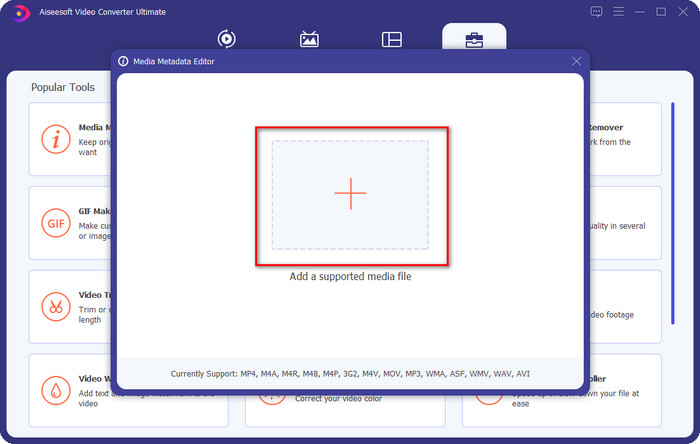
4. lépés Helyezze be a kívánt információt a jobb oldalra, és érintse meg a gombot szövegdoboz az adatok manuális beviteléhez. Ezt követően kattintson a Megment gombot, hogy biztosítsa a címkék mentését. Egyszerűen hozzáadta a metaadatokat a médiafájlhoz, de sokkal könnyebb.
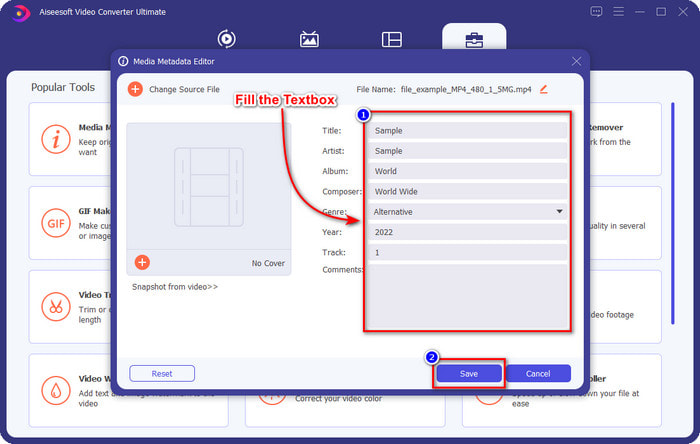
Összefüggő:
A legjobb MP3 metaadat-szerkesztő
A legjobb AAC metaadat-szerkesztő
3. rész. GYIK az Audacity Metadata Editorről
Hozzáadhatok képet az Audacity metaadat-szerkesztővel?
Az eszköz nem támogatja a kép címkéként való hozzáadását a fájlban lévő hanghoz. Tehát, ha ezt szeretné használni egy kép hozzáadásához címkeként, akkor ezt nem teheti meg, de használhatja a végső megoldást a képcímke hozzáadásának a fájlhoz alternatívájaként. A bal oldalon található + ikonra kattintva megkeresheti a használni kívánt képfájlt; kattintson a Megnyitás gombra a sikeres hozzáadáshoz.
Van vízjel az Audacityn exportált audiofájloknak?
Szerencsére nem hagy vízjelet a hangfájlban. Tehát, ha ezt használja címkék hozzáadásához a hangfájlhoz, számítson arra, hogy a fájl exportálása után nem lesz vízjel.
Miért nem tudom megnyitni az Audacityt?
Ennek a problémának számos oka lehet; Ha tudni szeretné, három okot sorolunk fel, amiért nem tudja megnyitni az Audacityt. Az első ok, hogy a letöltendő csomag nem teljes; időközök vagy instabil kapcsolatok miatt nem tudja megnyitni az Audacityt. Másodszor, a telepítési folyamat nem teljes vagy megszakadt, ugyanúgy, mint a letöltési folyamat; Ha a telepítési folyamat nem fejeződött be, az Audacity nem nyílik meg. Végül a letöltött verziót frissíteni kell, és az Audacity hivatalos webhelyén ellenőrizheti, hogy vannak-e új frissítések az asztalon. Ha a probléma nem szerepel, hívja az eszköz műszaki támogatását, hogy megfelelően segítsen.
Következtetés
Az Audacity hihetetlenül a legjobb hangszerkesztő, amelyet szabadon letölthet Windows és Mac számítógépére. Bár a címkék hozzáadásának lehetőségei korlátozottak, továbbra is úgy gondoljuk, hogy ez az egyik legjobb metaadat-szerkesztő a hanghoz. Ha úgy érzi, hogy az Audacity ad nem elegendő ehhez a feladathoz, meg kell próbálnia letölteni és használni FVC Video Converter Ultimate. Ez biztosan jobban segít, mint az Audacity metaadat-szerkesztő, töltse le az eszközt, és tesztelje, ha többet szeretne tudni.



 Video Converter Ultimate
Video Converter Ultimate Screen Recorder
Screen Recorder


